By Justin SabrinaAktualizováno 24. října 2023
Shrnutí
Chcete sledovat filmy vypůjčené v iTunes v režimu Letadlo? Vypůjčené filmy z iTunes si můžete stáhnout z aplikace iTunes nebo Apple TV pomocí funkce oficiálního stahování nebo z iTunes video konvertoru třetí strany. Kromě toho můžete použít Apple TV Plus Downloader ke stažení videí Apple TV Plus do MP4 pro offline sledování kdekoli.
OBSAH
"Mohu sledovat vypůjčený film bez zapnuté WiF? Pokud si půjčím film z obchodu iTunes, musím mít ke sledování vypůjčeného filmu připojení k internetu?“ – zeptal se stephf13 Apple Support Communities
"Je možné sledovat vypůjčený film za letu? Nedávno jsem si půjčil a stáhl filmy z iTunes, abych je mohl sledovat na iPadu Pro během letu. V režimu Letadlo se však filmy nenačtou. Má někdo způsob, jak to opravit?“ – zeptal se jeffoakpark dál Apple Support Communities
"Jaký je nejlepší způsob, jak sledovat filmy z půjčovny iTunes na iPadu offline v letadle? Při létání se chci dívat na filmy.“-- zeptal se Mailchimp na stránce Q&A Quora.
"Jak mohu přehrávat filmy vypůjčené v iTunes v režimu Letadlo bez Wifi? Pokud ne, co když si to koupím?“ zeptal se BabyMale na stránce Q&A Reddit.
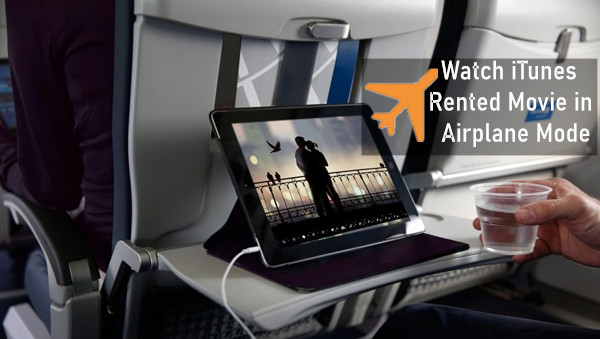
Čtení odkazu na doporučení: Vychutnejte si Apple Music on Flight offline.
Vše, co potřebujete vědět, než si půjčíte filmy v iTunes Store
jak na to sledovat filmy převzaté z iTunes v režimu Letadlo bez Wifi? Mnoho uživatelů iTunes se mohlo setkat s podobnými problémy. Jak všichni víme, filmy iTunes, televizní pořady, hudební videa a další video soubory M4V jsou šifrovány pomocí FairPlay DRM, což nám brání ve sledování těchto zakoupených a vypůjčených video souborů na jakýchkoli zařízeních nebo přehrávačích médií, které se nám líbí. Stejně tak hudba z iTunes (zakoupená před rokem 2009), audioknihy a Apple Music jsou také chráněny DRM (správa digitálních práv). Nicméně nemůžeme ponechat filmy vypůjčené v iTunes navždy i když jste si je zakoupili a stáhli do knihovny iTunes.
Metoda 1: Sledujte filmy vypůjčené v iTunes offline v letadle (oficiálně)
Příprava: Půjčte si filmy v iTunes Store
Chcete-li offline sledovat filmy z půjčovny iTunes v letadle, musíte si nejprve půjčit film z obchodu iTunes Store,
Poté, co si vypůjčíte film z iTunes, budete jej moci vidět se svou sbírkou filmů na všech ostatních zařízeních Apple, jako je iPhone, iPad nebo Mac.
Jak sledovat vypůjčené filmy iTunes offline na zařízení iOS
Krok 1. Otevřete aplikaci Apple TV na svém iPhonu nebo iPadu, klepněte na tlačítko 'Knihovna' pro zobrazení sekce Výpůjčky.
Krok 2. Klepnutím na „Stáhnout“ (ikona cloudu) zahájíte stahování filmu z iTunes na iPhone.
Krok 3. Po dokončení stahování můžete na svém iPhonu nebo iPadu sledovat filmy z půjčovny iTunes offline v režimu Letadlo.
Jak sledovat vypůjčené filmy iTunes offline na Mac/PC
Krok 1. Otevřete aplikaci iTunes na počítači Mac nebo Windows, klepněte na kartu „Pronajaté“.
Krok 2. Kliknutím na „Stáhnout“ (ikona cloudu) zahájíte stahování.
Krok 3. Poté můžete sledovat filmy z půjčovny iTunes offline na Macu v režimu Letadlo.
Omezení půjčování filmů na iTunes pro offline prohlížení
Když začnete, výpůjčka iTunes bude po 24 hodinách nedostupná. U výpůjček v iTunes však platí, že když je začnete sledovat (30 dní od vypůjčení, abyste mohli sledovat film), musíte dokončit sledování během 24 hodin (v USA) nebo 48 hodin (jinde). V opačném případě vaše vypůjčené filmy zmizí a nebude možné je přehrát.
Závěr: Chcete-li sledovat filmy vypůjčené v iTunes za letu, musíte si vypůjčit filmy z iTunes Store a poté si před sledováním offline stáhnout celý film do zařízení Apple a poté stisknutím tlačítka Play začněte sledovat stažené filmy offline do 24 hodin.
Výše uvedené konvenční metody jsou omezené, existuje lepší způsob, jak offline sledovat filmy z pronájmu iTunes v letadle bez omezení?
Metoda 2: Sledujte filmy vypůjčené v iTunes offline v letadle kdekoli [👍 Nejlepší]
Chcete-li offline sledovat filmy vypůjčené v iTunes kdykoli prostřednictvím jakéhokoli zařízení, když jste v letadle, bude to nutné odstranit DRM z výpůjček iTunes a převést filmy M4V na MP4, což je nejlepší způsob ponechat filmy vypůjčené v iTunes navždy, i to vyprší.
UkeySoft M4V převodník je vynikající iTunes Rental Converter software dokáže bezeztrátově převádět filmy z iTunes do MP4 rychlostí až 30X a také zachovat všechny titulky a zvukové stopy. A co víc, umožňuje uživatelům legálně odstranit ochranu DRM z filmů pronajatých v iTunes během převodu. Kromě toho můžete přehrávat jakékoli filmy/televizní pořady/hudební videa z iTunes na jakémkoli zařízení bez připojení k wifi, jako jsou telefony Android, stoly Android, televizory Android, iPhone, iPad, PS4, PS3, Xbox atd. Následující tutoriál vám ukáže jak odstranit ochranu DRM z filmů zapůjčených v iTunes na počítači Mac, můžete také použít převaděč M4V na MP4 pro verzi Windows pro převod filmů z iTunes do MP4 na Windows 10, 8, 7.
Nejprve si zdarma stáhněte UkeySoft M4V Converter na PC nebo Mac.
Tip: V současné době program UkeySoft M4V Converter není kompatibilní s macOS 10.13 High Sierra nebo vyšším. Pokud máte přístup k platformě Windows, doporučujeme vám použít naši verzi pro Windows.
Kurz: Převeďte filmy z iTunes na MP4 pro přehrávání v režimu Letadlo
Pojďme se naučit, jak převést iTunes M4V filmy na MP4 pro offline přehrávání bez jakéhokoli omezení.
Krok 1. Nainstalujte iTunes a stáhněte si filmy do knihovny iTunes
Nejprve si můžete zdarma stáhnout aplikaci iTunes do svého PC nebo Mac a nainstalovat ji, poté si stáhnout filmy z vypůjčení do knihovny iTunes. Po stažení celého filmu do knihovny iTunes ukončete aplikaci iTunes.
Krok 2. Spusťte UkeySoft M4V Converter
Stáhněte si, nainstalujte a spusťte iTunes M4V Converter na počítači Mac nebo Windows.
Krok 3. Přidejte filmy M4V z knihovny iTunes
Klikněte na „Přidat soubory“ a všechna videa M4V (včetně hudebních videí, filmů a televizních pořadů) se synchronizují s převodníkem z knihovny iTunes, poté vyberte filmy, ze kterých chcete odebrat DRM, a klikněte na Přidat.
Můžete vidět všechny vybrané filmy iTunes načtené do softwaru.
Krok 3. Vyberte výstupní zvukové stopy a titulky (volitelné)
UkeySoft M4V Converter ve výchozím nastavení zachová všechny původní titulky a zvukové stopy. Můžete si vybrat a zachovat pouze ty, které chcete. Pokud chcete, můžete také kliknout na ikonu „Možnosti“ a změnit výstupní složku.
Krok 4. Začněte převádět filmy iTunes M4V na MP4
V posledním kroku stačí kliknout na tlačítko "Převést" pro zahájení převodu filmů zakoupených nebo vypůjčených v iTunes na MP4, během převodu se odstraní FairPlay DRM z filmů iTunes.
Během převodu iTunes přehrává filmy iTunes na pozadí (ztlumeno), takže raději nepoužívejte iTunes, dokud nebude celý proces převodu dokončen, trpělivě vyčkejte.
Krok 5. Získejte M4P Movies
Nyní můžete tato videa přehrávat na místním přehrávači nebo přenášet filmy z iTunes z počítače do iPhonu, iPadu, Androidu nebo tabletu pro sledování offline během letu.
Metoda 3: Výhody: Sledujte filmy Apple TV+ offline v letadle
Aplikace Apple TV vám nejen umožňuje přímo všechny zakoupené/vypůjčené filmy a televizní pořady v iTunes, ale také vám umožňuje libovolně streamovat Apple Originals, filmy a pořady. Pokud se připojíte k předplatnému Apple TV Plus, můžete si stáhnout videa Apple TV+ ke sledování offline. Bylo by to užitečné, když chcete sledovat filmy Apple TV+ v letadle nebo nemáte přístup k internetu. Funkce stahování je však dostupná pouze v aplikaci Apple TV na iPhonu, iPadu nebo Macu. Pokud chcete sledovat filmy Apple TV+ offline na všech zařízeních mimo aplikaci Apple TV, musíte si filmy Apple TV+ stáhnout do MP4 pomocí nástroje pro stahování videa třetí strany. Zde se setkáte s TunesBank Apple TV+ Downloader.
TunesBank Apple TV+ ke stažení je vynikající nástroj pro stahování filmů a pořadů Apple TV Plus do formátu MP4/MKV ve vysoké kvalitě až 720p a 2.0 stereo. S tímto downloaderem se můžete zbavit všech omezení týkajících se obsahu Apple TV+ a ponechat jej lokálně navždy. Takže můžete sledovat Apple TV+ offline na počítači Mac/PC nebo přesuňte videa do jiných zařízení pro přehrávání offline.
Podívejte se na jeho skvělé vlastnosti:
- Stáhněte si Apple Originals, televizní pořady, filmy, sport atd.
- Stáhněte si Apple TV+ filmy, televizní pořady do MP4, MKV.
- Stahujte videa Apple TV+ s rozlišením až 720p.
- Zachovejte prostorový zvuk Dolby 5.1 a zvukový popis.
- Vysoká rychlost a podpora režimu dávkového stahování.
- Uložte vícejazyčné titulky a zvukové stopy.
- Uložte si stahování Apple TV+ navždy do počítače.
- Sledujte Apple TV+ offline na jakémkoli zařízení bez aplikace Apple TV.
Průvodce: Jak stáhnout filmy Apple TV+ ke sledování offline?
Krok 1. Spusťte Apple TV+ Downloader
Můžete si stáhnout a nainstalovat nejnovější verzi TunesBank Apple TV+ Downloader kliknutím na tlačítko "Stáhnout" výše. Poté spusťte program a přihlaste se pomocí svého Apple ID.
Krok 2. Přidejte Apple TV+ Filmy
Film můžete vyhledat zadáním názvu/klíčového slova nebo vložením adresy URL do vyhledávacího pole.
Krok 3. Změňte nastavení výstupu
Klikněte na ikonu "Nastavení" vpravo nahoře a můžete nastavit výstupní parametry videa, jako je formát videa, kodek videa, kvalita videa, jazyk atd.
Krok 4. Začněte stahovat filmy Apple TV+
Kliknutím na ikonu „Stáhnout“ si můžete snadno stáhnout vybrané filmy z prohlížeče Apple TV+ do počítače.
Po dokončení stahování můžete klepnout na kartu „Historie“ a sledovat stažené filmy Apple TV+ offline!
Závěr:
Je snadné stáhnout si vypůjčené filmy/pořady z iTunes ke sledování offline. UkeySoft M4V Converter nabízí nejlepší způsob, jak odstranit DRM z filmů zakoupených nebo vypůjčených v iTunes, televizních epizod, hudebních videí, abyste mohli přehrávat obsah zakoupený a vypůjčený v iTunes offline v letadle. Kromě toho, pokud chcete poslouchat hudbu Apple Music nebo Spotify v letadle přes MP3 přehrávač/iPod Nano/iPod Classic/iPod Shuffle atd. Apple Music Converter or Spotify Music Converter ke stažení a převodu skladeb do souborů MP3.
Sledujte filmy iTunes v režimu Letadlo

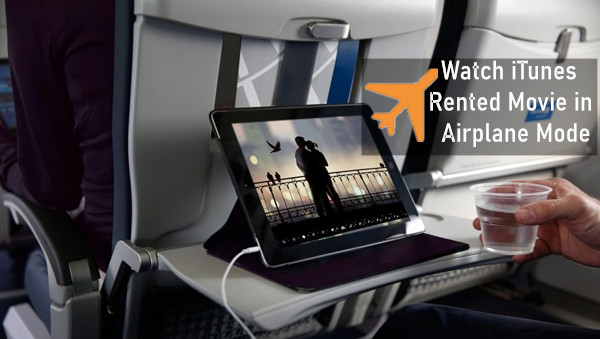
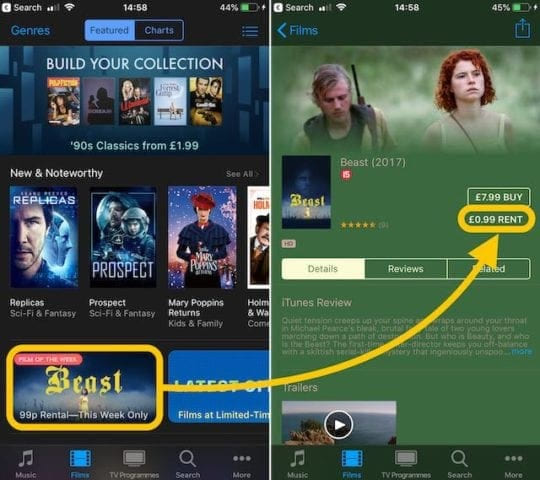
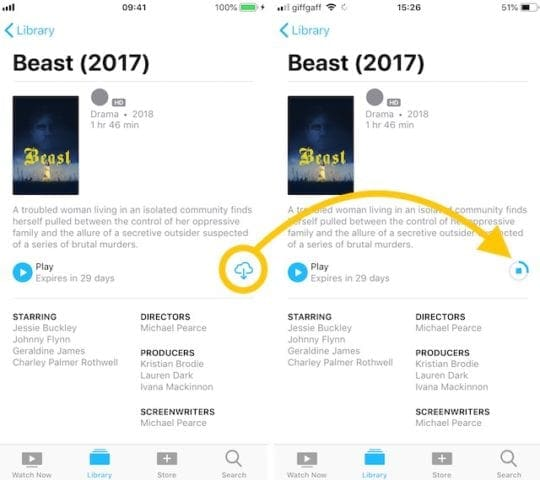

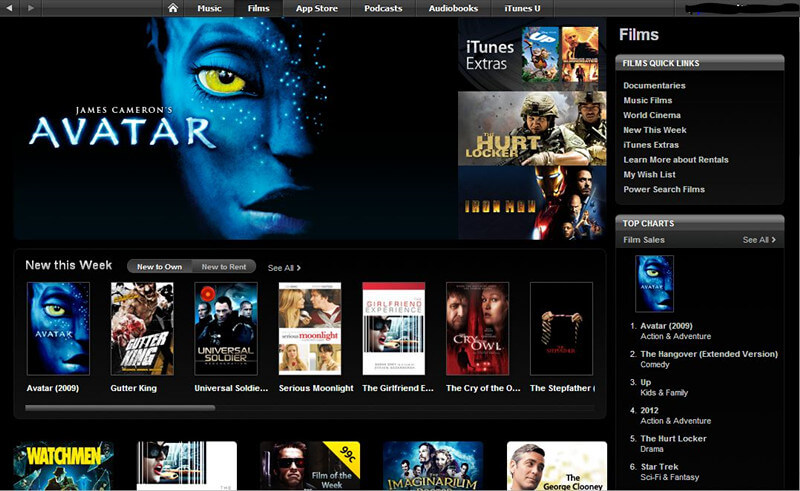







Zatím bez komentáře. Řekni něco...